
Mẹo tắt quảng cáo trên điện thoại Samsung, Android nhanh đơn giản
Chắc chắn rằng nhiều người đã trải qua tình huống bị quảng cáo xuất hiện ngang khi duyệt web trên điện thoại. Điều này thường gây phiền toái và khó chịu, và bạn có thể muốn tìm cách để ngăn chúng xuất hiện. Trong bài viết này, chúng ta sẽ tìm hiểu cách tắt quảng cáo trên điện thoại Samsung cũng như các dòng điện thoại Android nói chung một cách nhanh chóng, hiệu quả và đơn giản nhé.
Xem thêm:
-
Tìm, khóa hoặc xóa thiết bị Android bị mất
-
6 lỗi Face ID thường gặp nhất và cách khắc phục đơn giản
-
Tổng hợp 5 cách reset cứng, khôi phục cài đặt gốc Samsung Galaxy

Chặn quảng cáo trên điện thoại
1. Lợi ích của việc chặn quảng cáo trên điện thoại
Trong quá trình sử dụng smartphone hay gaming phone, chắc hẳn không ít lần bạn bị gián đoạn khi gặp quảng cáo. Những mẩu quảng cáo tối thiểu 15s lặp đi lặp lại trong suốt quá trình dùng dễ gây ức chế.
Hơn nữa, không chỉ tốn thời gian, đôi khi người dùng có thể vô tình nhấn vào quảng cáo và bị chuyển hướng nhanh chóng đến một trang web khác. Điều này có thể gây nguy cơ cho sự an toàn của điện thoại, đặc biệt là khi trang web không đảm bảo tính bảo mật, có thể dẫn đến việc đánh cắp dữ liệu của người dùng.
Khi bạn thực hiện chặn quảng cáo, điều đó đồng nghĩa với việc bạn sẽ không còn thấy các quảng cáo xuất hiện trên các trang web có trải nghiệm quảng cáo không mong muốn, như:
-
Các trang web quá nhiều quảng cáo.
-
Các quảng cáo gây khó chịu với hình ảnh nhấp nháy hoặc âm thanh tự động phát.
-
Các trang web có tường quảng cáo mà bạn phải xem trước khi truy cập nội dung chính.n
Thay vì quảng cáo, bạn có thể thấy thông báo "Quảng cáo xâm nhập đã bị chặn." Các quảng cáo xâm nhập sẽ được loại bỏ khỏi trang web, tạo ra một trải nghiệm duyệt web sạch sẽ hơn.
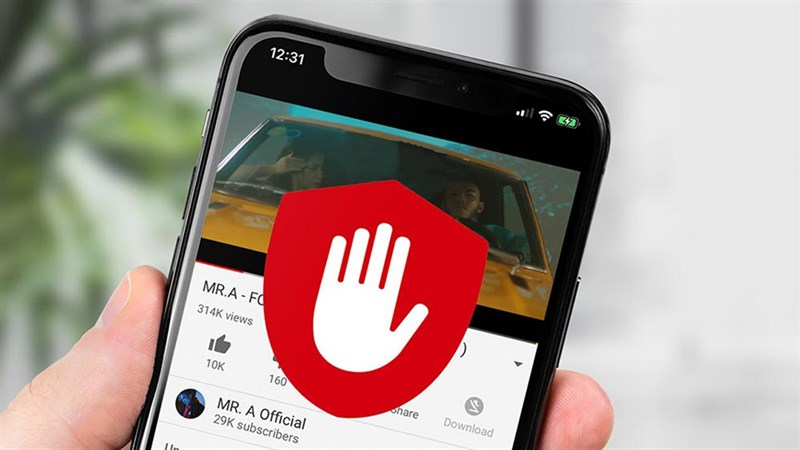
Việc chặn quảng cáo sẽ cải thiện trải nghiệm người dùng
2. Có nên dùng cách tắt quảng cáo trên điện thoại không?
Quảng cáo trên điện thoại như iPhone 14 Pro Max, đóng vai trò quan trọng trong việc tạo nguồn thu nhập cho chủ sở hữu của các trang web và ứng dụng, đồng thời hỗ trợ sự phát triển của các doanh nghiệp. Tuy nhiên, dù có ích hay không, hầu hết mọi quảng cáo đều làm giảm trải nghiệm của người dùng. Đặc biệt, một số trang web chứa các loại quảng cáo sau đây có thể gây khó chịu cho khách truy cập:
-
Quảng cáo nhấp nháy.
-
Quảng cáo có nội dung nhạy cảm.
-
Quảng cáo dày đặc.
-
Quảng cáo tự động điều hướng thiết bị.
Hiện nay, hầu hết các trang web trên Internet đều chứa các loại quảng cáo như vậy. Để có trải nghiệm duyệt web tốt hơn trên smartphone hay gaming phone của bạn, bạn có thể áp dụng những cách để tắt quảng cáo trên Samsung hay các dòng điện thoại khác của mình.
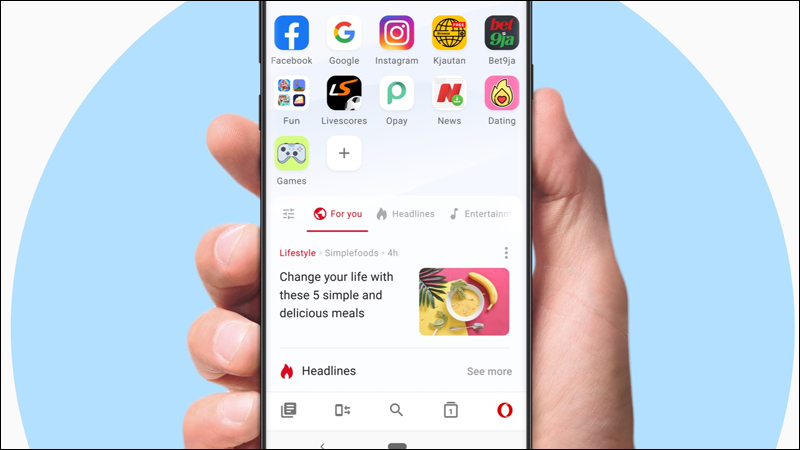
Hầu hết các trang web đều có quảng cáo làm giảm trải nghiệm người dùng
3. Cách tắt quảng cáo trên điện thoại Samsung dễ dàng chỉ với 4 bước
Quảng cáo pop-up trên điện thoại Samsung có thể đến từ nhiều nguyên nhân khác nhau, chủ yếu thường do các ứng dụng thứ ba xâm nhập vào điện thoại Samsung của bạn hoặc bạn đã tự cài đặt chúng. Khi được cài đặt, những ứng dụng này bắt đầu hiển thị quảng cáo pop-up trên màn hình, xuất hiện thường dưới dạng banner ở đầu hoặc cuối màn hình, hoặc một số trường hợp sẽ chiếm cả toàn bộ màn hình và buộc bạn phải click vào để có thể tiếp tục sử dụng thiết bị của mình. Những quảng cáo này không chỉ gián đoạn trải nghiệm duyệt web mà còn làm chậm thiết bị và tiêu tốn dữ liệu. Một số thậm chí chuyển hướng đến các trang web độc hại có thể gây hại cho an ninh và quyền riêng tư của điện thoại của bạn. Mặc dù không phải tất cả các ứng dụng của bên thứ ba đều xấu, nhưng một số nhà phát triển có thể sử dụng các chiêu trò lừa đảo để đánh lừa người dùng tải xuống ứng dụng của họ. Vì vậy, bạn cần cẩn trọng khi cài đặt các ứng dụng mới và đọc kỹ các hướng dẫn.
Hiện tại cách tắt quảng cáo trên điện thoại Samsung phổ biến có 4 phương pháp dưới đây:
Phương pháp 1: Tắt pop-up quảng cáo trên trình duyệt mặc định của Samsung
Cách tắt quảng cáo tự hiện trên điện thoại Samsung đầu tiên là tắt chúng trên trình duyệt của bạn. Đối với trình duyệt Samsung mặc định thì việc tắt pop-up quảng cáo rất đơn giản như sau:
Bước 1: Mở Cài đặt trên Samsung Internet
Đầu tiên mở trình duyệt Samsung Internet trên điện thoại. Sau đó, chọn biểu tượng ba chấm ở góc trên bên phải của trình duyệt và chọn "Cài đặt (Settings)" từ menu xổ xuống.
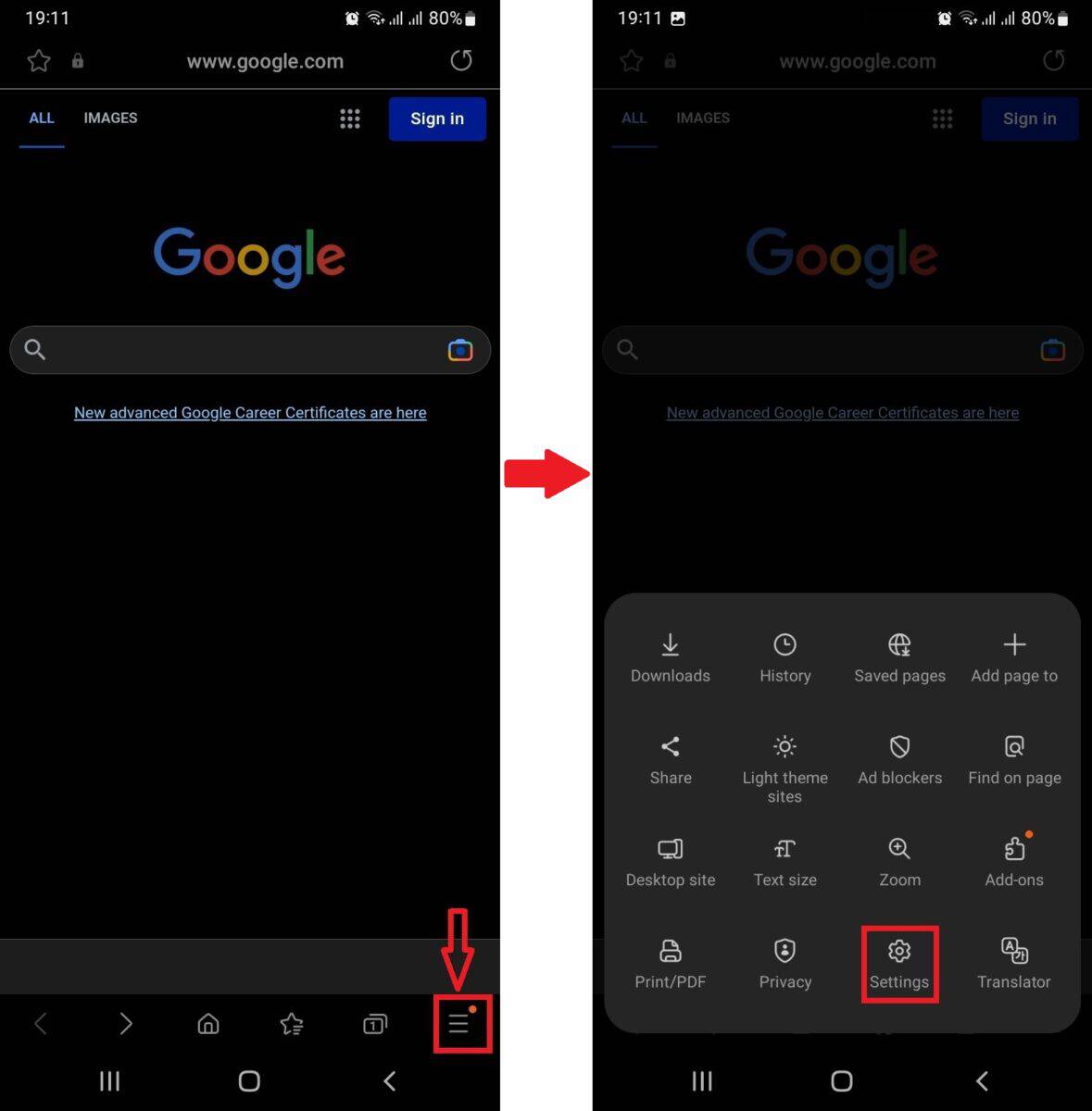
Bước 2: Tìm kiếm "Trang web và Tải xuống"
Sau đó, cuộn xuống và chọn "Trang web và Tải xuống" (Sites and downloads)
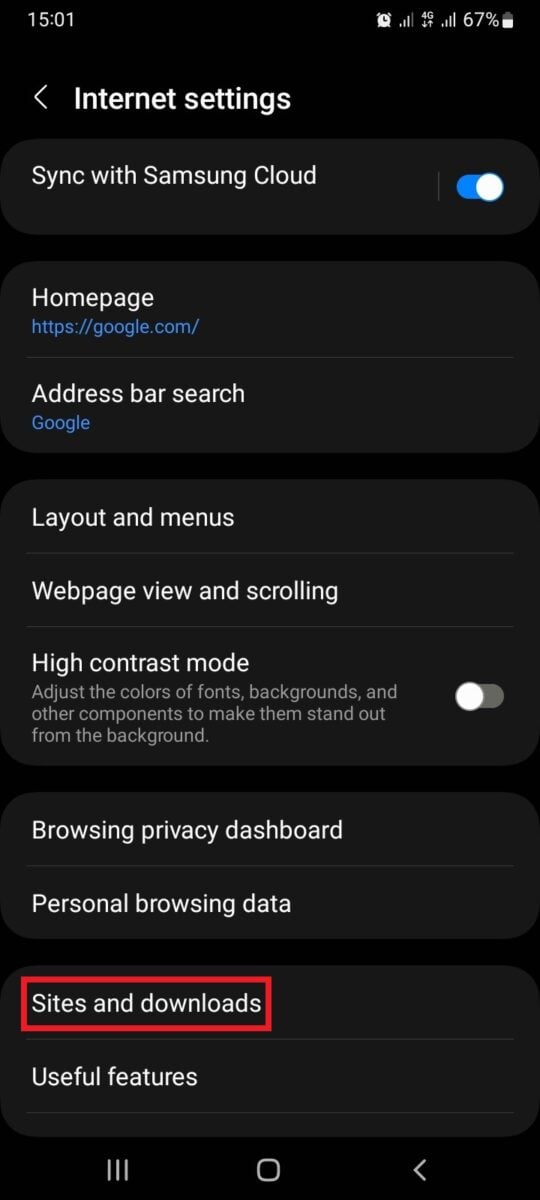
Bước 3: Bật/Tắt mục "Chặn Pop-up"
Cuối cùng, chuyển nút "Chặn Pop-up" sang vị trí "Bật" để ngừng hiển thị các quảng cáo pop-up.
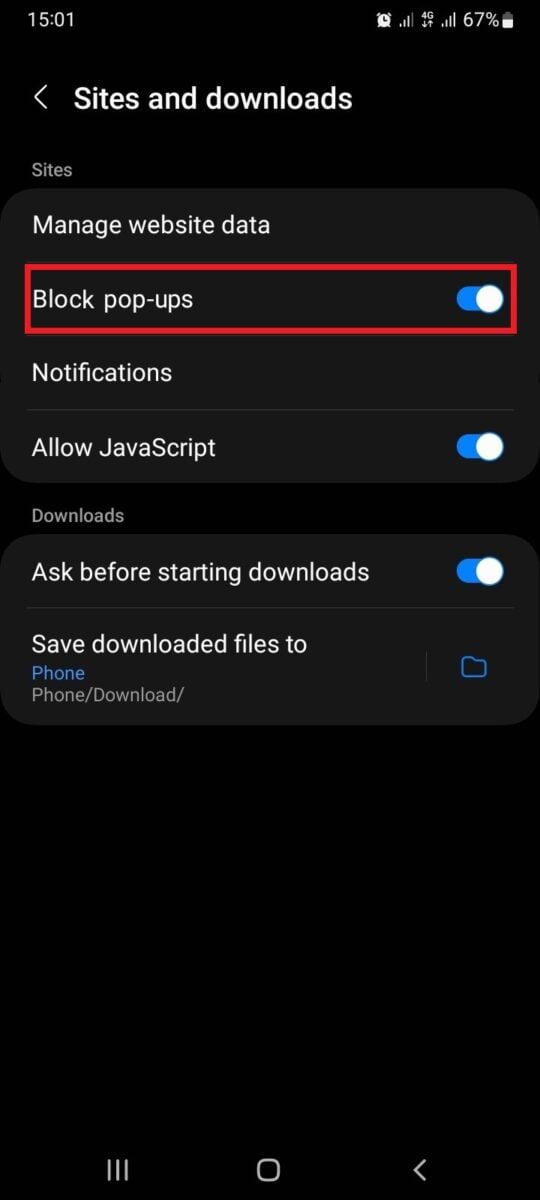
Phương pháp 2: Chặn Pop-up trên Chrome
Nếu bạn sử dụng trình duyệt Chrome, bạn có thể chặn quảng cáo trên điện thoại Samsung của mình bằng cách thực hiện các bước đơn giản sau đây:
Bước 1: Mở Cài đặt Chrome
Đầu tiên, hãy mở trình duyệt Chrome trên điện thoại của bạn. Sau đó, chọn biểu tượng ba chấm ở góc trên bên phải của trình duyệt và chọn "Cài đặt" từ menu xổ xuống.
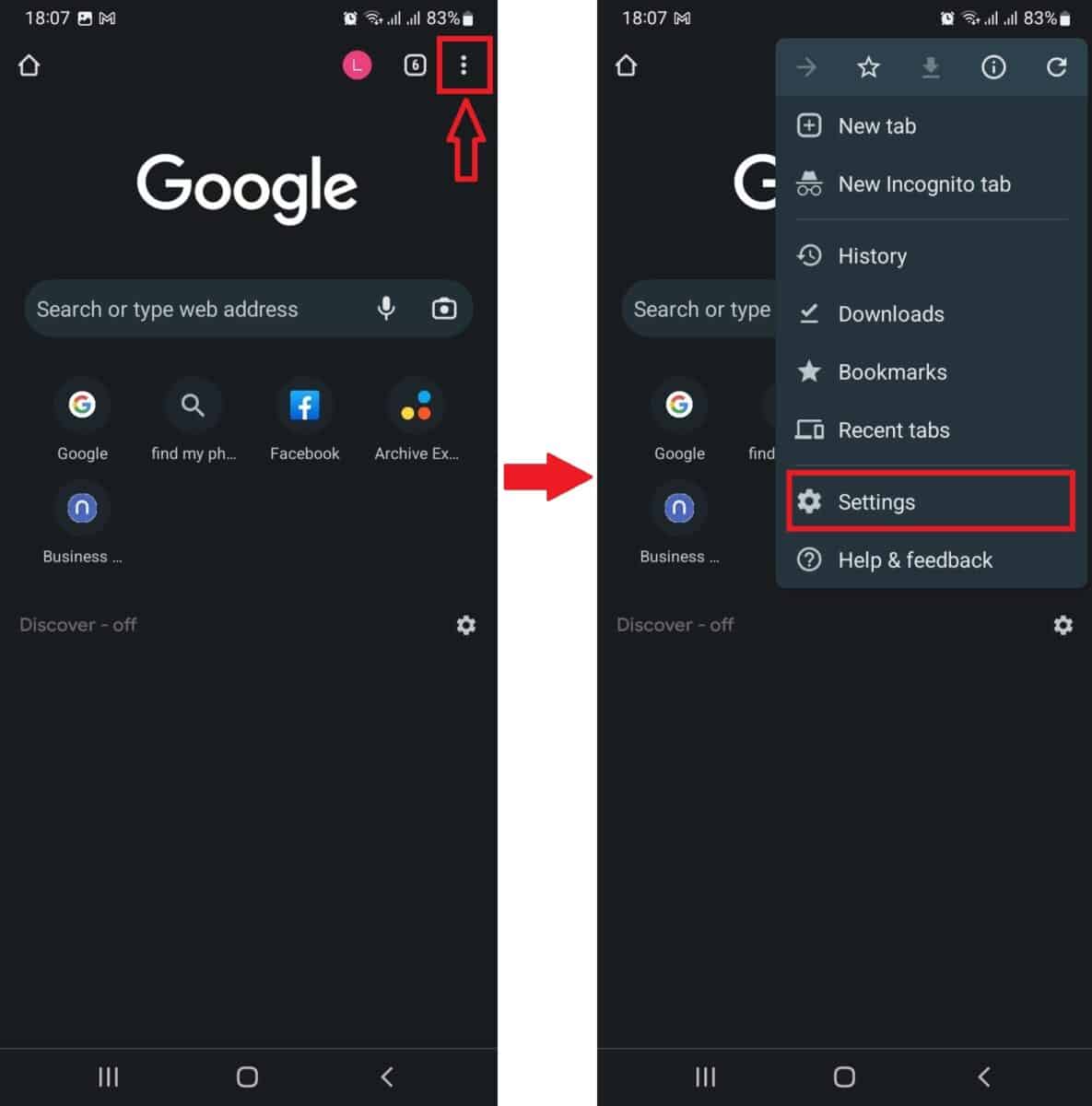
Bước 2: Tìm kiếm "Cài đặt trang web"
Tiếp theo, cuộn xuống và chọn "Cài đặt trang web".
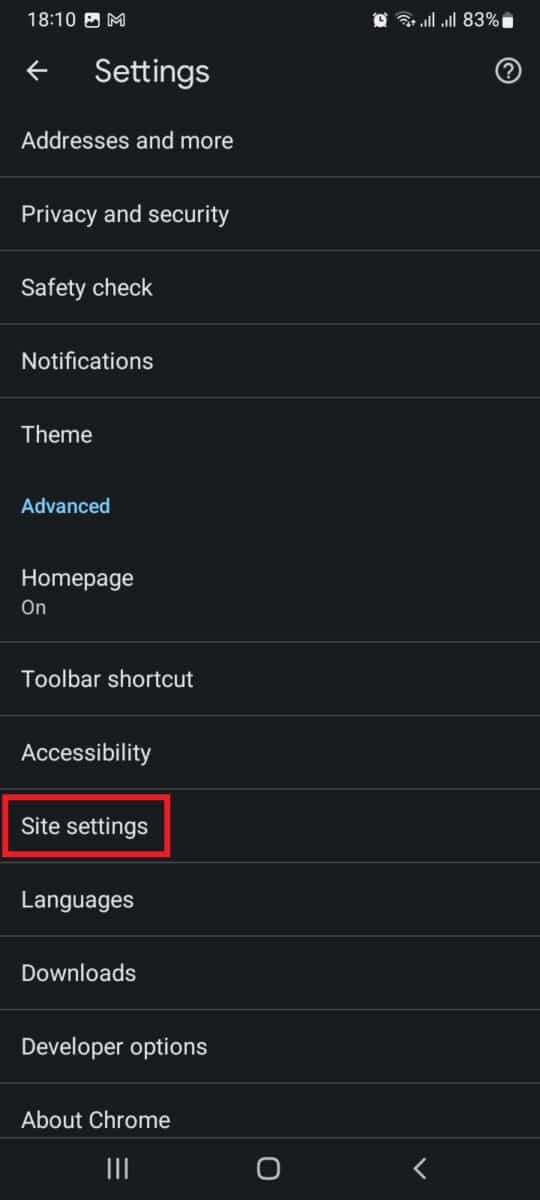
Bước 3: Nhấp vào "Pop-up và Chuyển hướng"
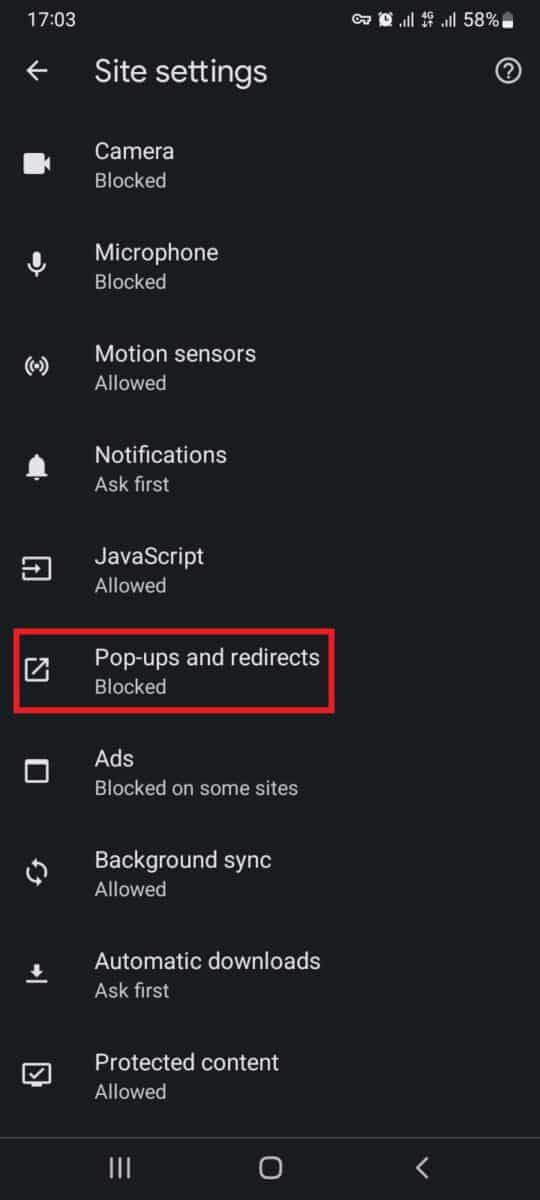
Bước 4: Bật/Tắt công tắc "Chặn Pop-up"
Cuối cùng, chuyển công tắc "Chặn Pop-up" sang vị trí "Tắt" để ngừng hiển thị các quảng cáo pop-up. Nếu bạn muốn chặn tất cả các quảng cáo pop-up trên Chrome, hãy bật chế độ "Chặn mọi quảng cáo".
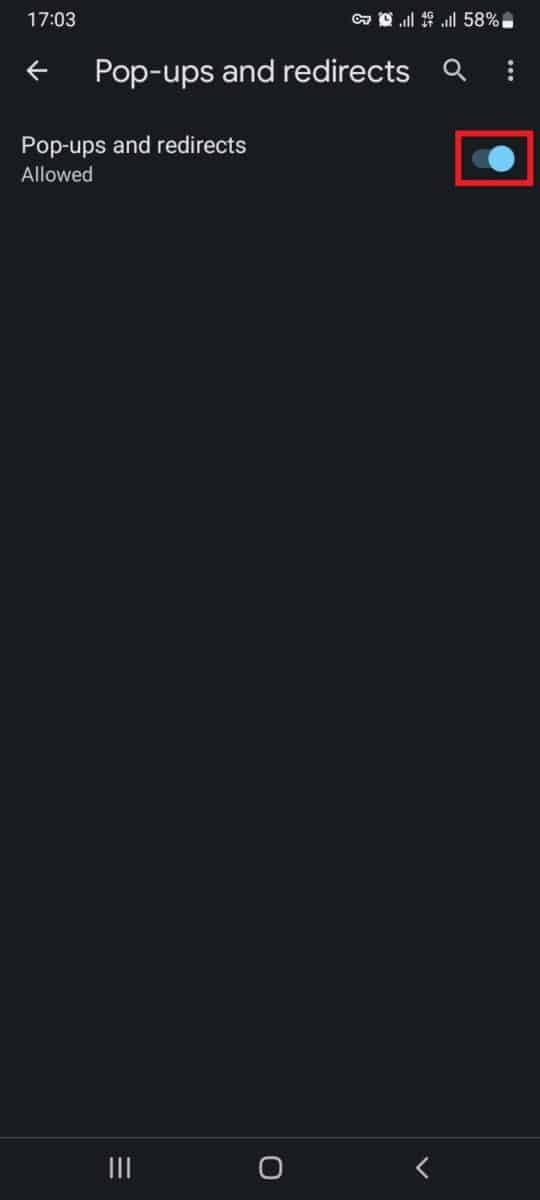
Phương pháp 3: Cài đặt tiện ích chặn quảng cáo trên Chrome
Ngoài ra, bạn cũng có thể cài đặt tiện ích mở rộng để chặn quảng cáo pop-up trên Chrome của mình. Để làm điều này, bạn có thể thực hiện các bước sau đây:
Bước 1: Tìm kiếm tiện ích mở rộng
Đầu tiên, mở trình duyệt Chrome trên điện thoại của bạn và chọn biểu tượng ba chấm ở góc trên bên phải.
Chọn "Cài đặt" từ menu xổ xuống.
Tiếp theo, chọn "Tiện ích mở rộng".
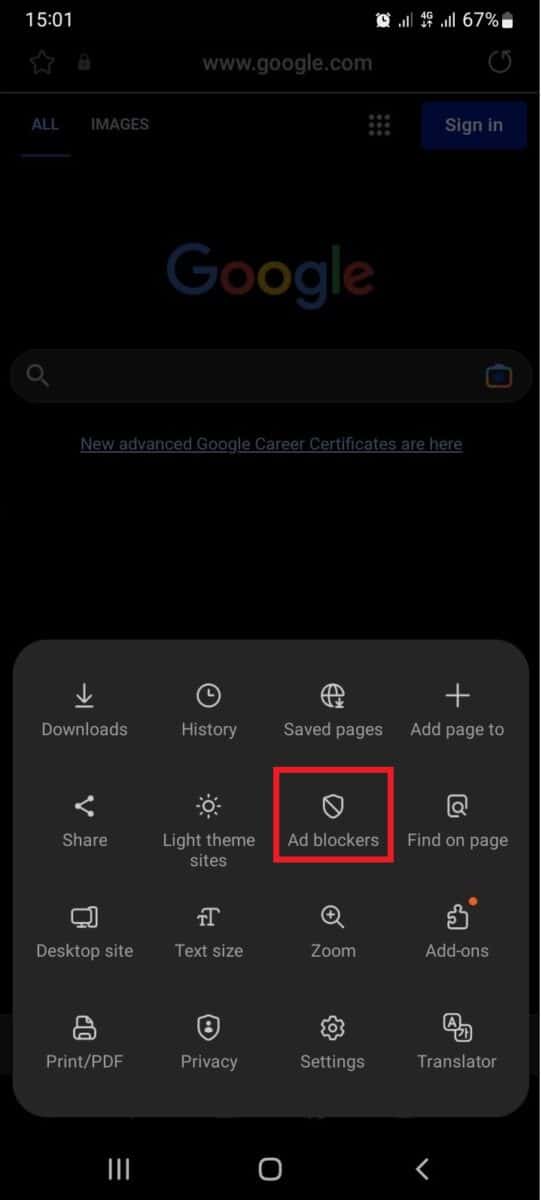
Bước 2: Tìm kiếm và cài đặt tiện ích mở rộng chặn quảng cáo
Cuối cùng, tìm kiếm tiện ích mở rộng chặn quảng cáo và cài đặt nó trên trình duyệt của bạn.
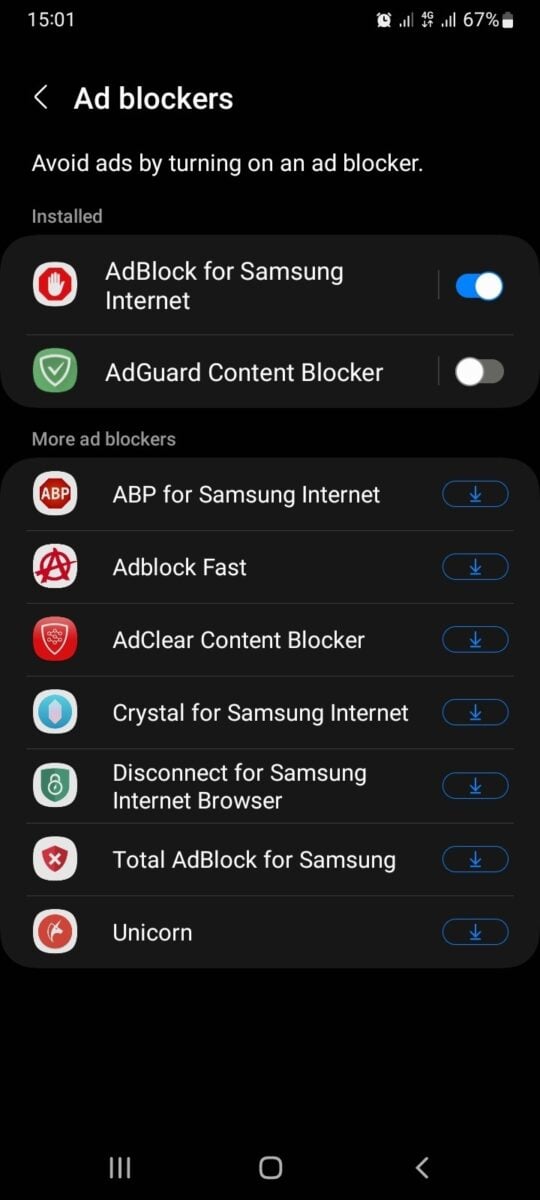
Phương pháp 4: Gỡ bỏ ứng dụng gây ra quảng cáo
Trường hợp sau khi thực hiện các bước trên bạn vẫn còn bị quảng cáo làm phiền, như vậy có thể nguyên nhân đến từ một ứng dụng bên thứ ba trên điện thoại của bạn. Lúc này, bạn nên gỡ bỏ chúng để ngừng hiển thị quảng cáo. Để gỡ bỏ ứng dụng có thể thực hiện theo các bước như sau:
-
Đầu tiên, mở trình cài đặt trên điện thoại.
-
Tìm kiếm và chọn "Ứng dụng".
-
Tìm đến ứng dụng mà bạn nghi ngờ là nguyên nhân gây ra quảng cáo.
-
Cuối cùng, nhấn vào tùy chọn "Gỡ bỏ" để xóa ứng dụng khỏi điện thoại của bạn.
Với ba phương pháp trên, bạn sẽ có thể tắt quảng cáo trên điện thoại Samsung của mình. Hãy nhớ cẩn thận khi cài đặt các ứng dụng mới và luôn đọc kỹ hướng dẫn. Nếu vẫn còn gặp vấn đề, hãy liên hệ với dịch vụ khách hàng của Samsung để được giúp đỡ.
3. 5 Cách chặn quảng cáo trên điện thoại Android
Có thể áp dụng 5 mẹo tắt quảng cáo dưới đây tuỳ thuộc vào nền tảng di động bạn đang sử dụng. Tuy nhiên, tất cả 5 cách này đều hỗ trợ trên nền tảng Android.
Cách 1: Tắt cửa sổ quảng cáo trên Chrome
-
Bước 1: Khởi động trình duyệt Chrome trên điện thoại và nhấn vào biểu tượng dấu ba chấm ở góc trên cùng bên phải, sau đó chọn "Cài đặt".
-
Bước 2: Trong mục "Cài đặt trang web," chọn "Cửa sổ bật lên và liên kết chuyển hướng," sau đó chạm hoặc kéo thanh gạt sang trái để tắt chức năng "Cửa sổ bật lên và liên kết chuyển hướng."
-
Bước 3: Trở lại mục "Cài đặt" và chọn "Quảng cáo." Sau đó, chạm hoặc kéo thanh gạt sang trái để tắt chức năng "Quảng cáo" trên trình duyệt Chrome.
Như vậy, từ nay dùng trình duyệt sẽ không phải mất thời gian để xem quảng cáo nữa rồi.
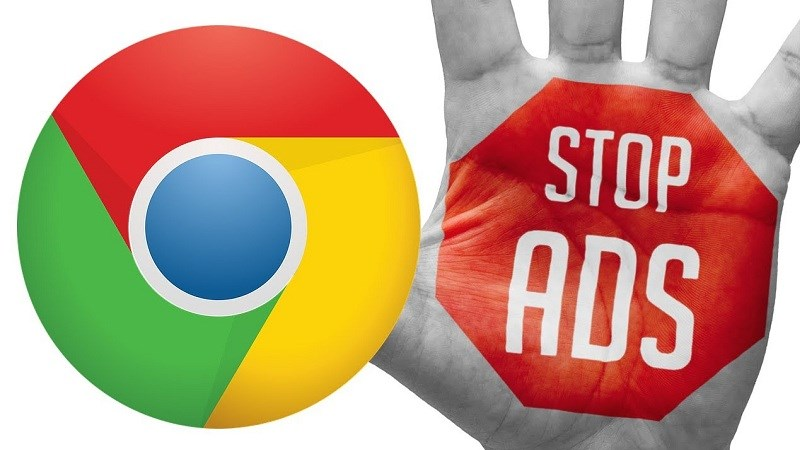
Tắt cửa sổ quảng cáo trên Chrome
Cách 2: Bật chế độ tiết kiệm dữ liệu (Lite Mode) trên Chrome
Ngoài sử dụng cửa sổ Pop-up và Ads trên Chrome, bạn cũng có thể chặn quảng cáo trên Chrome Android như Samsung S23 bằng cách sử dụng chế độ Lite Mode:
-
Bước 1: Truy cập vào mục "Cài đặt" trong trình duyệt Chrome và kích hoạt tùy chọn "Chế độ thu gọn".
-
Bước 2: Chạm hoặc kéo thanh gạt sang bên phải (để thanh gạt chuyển sang màu xanh) để kích hoạt chế độ thu gọn.
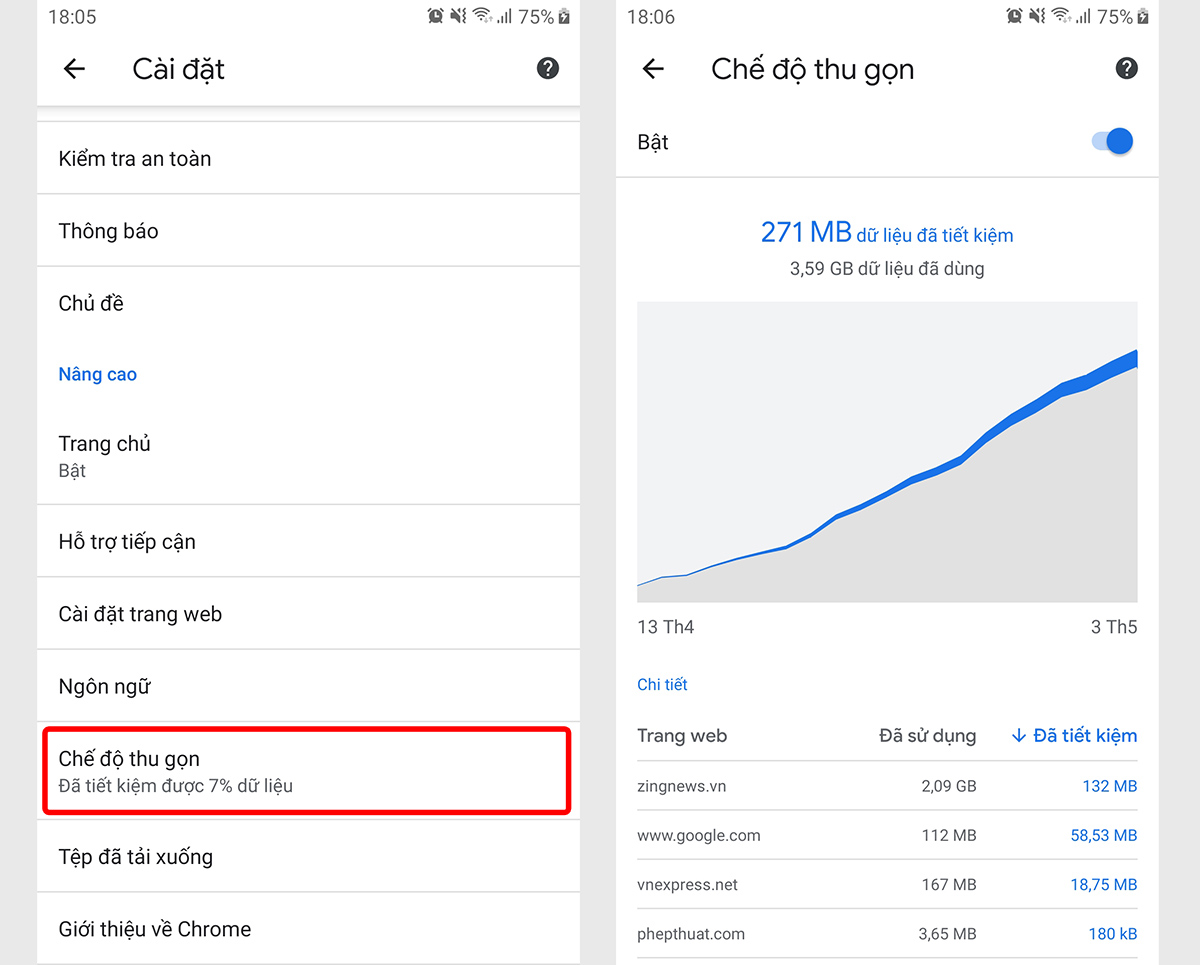
Chế độ thu gọn trên Chrome
Cách 3: Cách tắt quảng cáo bằng tiện ích mở rộng (Extension)
Ngoài hai cách đã nêu trước đó, việc sử dụng các tiện ích mở rộng để chặn quảng cáo cũng là một phương pháp rất hiệu quả. Bạn có thể xem xét cài đặt tiện ích mở rộng như AdBlock hoặc sử dụng trình duyệt khác như Opera, mà tích hợp sẵn chức năng chặn quảng cáo.
Mặc dù việc cài đặt tiện ích mở rộng này có thể không miễn phí, nhưng nó chắc chắn sẽ cung cấp một lớp bảo vệ an toàn hơn cho điện thoại và dữ liệu của bạn. Tiện ích mở rộng này đặc biệt hữu ích trên nền tảng Android.
Cách 4: Hướng dẫn chặn quảng cáo theo từng hệ điều hành
+ Hướng dẫn cách thiết lập chặn quảng cáo trên nền tảng Android, bao gồm cả điện thoại Samsung và các thiết bị Android khác.
-
Bước 1: Vào phần "Cài đặt" trên điện thoại của bạn, sau đó chọn mục "Google."
-
Bước 2: Trong mục "Google," chọn "Quảng cáo." Tiếp theo, chạm hoặc kéo thanh gạt sang phải để bật tính năng "Không cá nhân hóa quảng cáo." Sau đó, khi bảng hỏi hiện ra, chọn "OK" để xác nhận.
-
Bước 3: Trong cửa sổ mới hiện ra, bạn sẽ thấy mục "Đặt lại mật mã nhận dạng cho Quảng cáo." Hãy chọn mục này và sau đó nhấn "OK" để xác nhận.

Cách chặn quảng cáo trên Android
+ Hướng dẫn cách thiết lập chặn quảng cáo trên nền tảng iOS (hệ điều hành của các thiết bị Apple).
-
Bước 1: Trên điện thoại iPhone, mở "Settings" (cài đặt) và chọn "Privacy" (quyền riêng tư).
-
Bước 2: Trong mục "Privacy," chọn "Apple Advertising" (quảng cáo của Apple). Sau đó, vô hiệu hóa tùy chọn "Personalized Ads" (quảng cáo được cá nhân hóa).
Bạn cũng có thể tắt tính năng định vị khi sử dụng các ứng dụng trên iPhone của mình bằng cách vào phần "Location services" (dịch vụ định vị).
Cách 5: Chặn quảng cáo bằng phần mềm
Việc sử dụng phần mềm của bên thứ ba để chặn quảng cáo chỉ khả thi trên điện thoại Android. Hệ điều hành iOS không hỗ trợ cài đặt các ứng dụng từ nguồn không phải là App Store chính thức. Nếu cố tình thực hiện, iPhone điển hình như iPhone 12 Pro Max sẽ rơi vào nhiều hệ luỵ.
-
Bước 1: Tải và cài đặt ứng dụng Adblock Browser trên thiết bị Android của bạn.
-
Bước 2: Mở ứng dụng trình duyệt Adblock đã cài đặt, sau đó truy cập vào một trang web bất kỳ.
Adblock Browser sẽ tự động loại bỏ tất cả các quảng cáo từ các trang web mà bạn truy cập, kể cả khi bạn sử dụng YouTube trên trình duyệt. Chỉ cần thực hiện 2 bước đơn giản, bạn có thể dễ dàng ngăn chặn những quảng cáo phiền nhiễu.

Các dòng iPhone không hỗ trợ chặn quảng cáo bằng phần mềm
5. Tắt quảng cáo trên điện thoại có ảnh hưởng gì không?
Tắt quảng cáo trên điện thoại có thể có những ảnh hưởng và lợi ích khác nhau, tùy thuộc vào cách bạn thực hiện và mức độ tắt quảng cáo. Dưới đây là lợi ích có thể xảy ra:
Trải nghiệm người dùng cải thiện: Cách tắt quảng cáo trên điện thoại Samsung hoặc trên Android có thể làm cho trải nghiệm khi sử dụng điện thoại trở nên sạch sẽ và thoải mái hơn, bởi vì bạn không bị làm phiền bởi quảng cáo xuất hiện đột ngột hoặc làm gián đoạn nội dung bạn đang xem.
Tiết kiệm thời gian và dữ liệu: Quảng cáo có thể tốn thời gian và tài nguyên mạng của bạn. Bằng cách tắt quảng cáo, bạn có thể tiết kiệm thời gian và dung lượng dữ liệu của mình.
Bảo mật tăng cao: Tắt quảng cáo giúp giảm nguy cơ bị ảnh hưởng bởi quảng cáo chứa mã độc hại hoặc liên kết đến các trang web không an toàn.
Bên cạnh những lợi ích của quảng cáo, vẫn còn một số yếu điểm có thể xảy ra khi tắt quảng cáo:
Không thể tắt quảng cáo trên tất cả các ứng dụng: Trong một số trường hợp, bạn không thể tắt quảng cáo hoàn toàn trên một số ứng dụng hoặc trang web, đặc biệt khi chúng yêu cầu quảng cáo để truy cập nội dung hoặc tính năng cụ thể.
Không phải lúc nào cũng hiệu quả: Một số hình thức quảng cáo vẫn có thể xuất hiện sau khi bạn đã thực hiện các biện pháp tắt quảng cáo. Điều này phụ thuộc vào cách quảng cáo được triển khai và mức độ hạn chế quảng cáo của bạn.
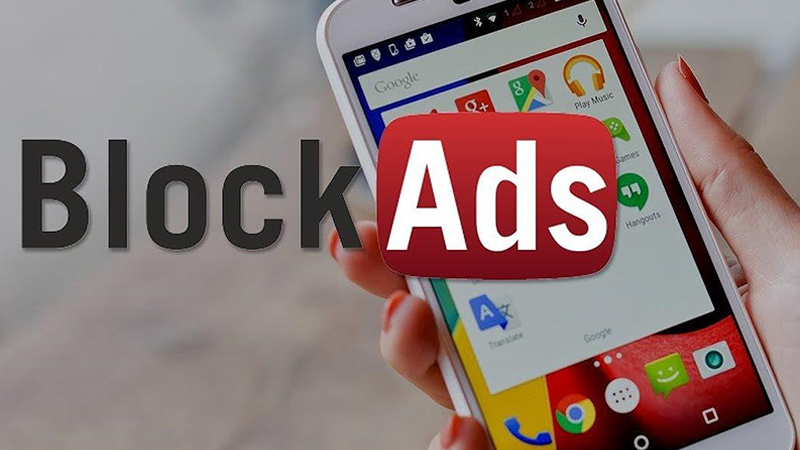
Chặn quảng cáo không phải lúc nào cũng hiệu quả
Dưới đây là hướng dẫn về cách tắt quảng cáo trên điện thoại Samsung cũng như các dòng smartphone Android khác. Hãy lưu lại bài viết này để sử dụng khi cần thiết và đảm bảo trải nghiệm của bạn trên thiết bị được mượt mà hơn!
Hãy theo dõi các bản tin khác của chúng tôi tại đây để cập nhật những thông tin công nghệ mới nhất, hữu ích nhất mỗi ngày.
Cửa hàng điện thoại MobileWorld (Mobileworld.com.vn) đã hoạt động hơn 8 năm, chuyên cung cấp các dòng điện thoại iPhone, Samsung, Google chính hãng, Fullbox, quốc tế, like new. Luôn được bảo hành đầy đủ với các gói bảo hành đa dạng.
MobileWorld hiện đã hợp tác cùng các ngân hàng, tổ chức tín dụng uy tín cung cấp gói trả góp 0% cho khách hàng.
- Địa chỉ: 692 Lê Hồng Phong, Phường 10, Quận 10, Tp.HCM
- Hotline: 0961 27 39 79 (09:00 - 21:00)
- Email: support@mobileworld.com.vn
Bài viết do Thanh Bình thực hiện, Bình là người đam mê viết lách hơn 5 năm kinh nghiệp làm cộng tác viên cho các báo như báo Dân Trí, báo Cafebiz , báo Khoa Học Thời Đại và làm việc cho các nhãn hàng như Tiki.vn , Shopee, Công Ty Kế Toán Thesmile
Link nội dung: https://phamkha.edu.vn/cach-tat-quang-cao-lazada-tren-dien-thoai-samsung-a3670.html